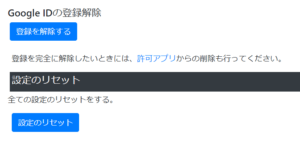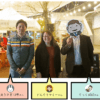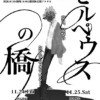【ゆる募】CoRichの公演予定を、1クリックでGoogleカレンダーに登録するChrome拡張アプリの試用 →しめきりました
今日は、CoRichの公演登録をクリック一つでGoogleカレンダーに登録できるChromeアプリの試用のお願いです。
もくじ
CoRich情報をGoogle カレンダー登録するChrome拡張アプリを試作しました
コロナの影響で、演劇の公演自粛が始まり。それをきっかけに、観劇もストップ。
Stay Homeが始まり、、、、。
私、ここぞとばかり、家に籠らないと出来ない、かねてよりやりたかった事に邁進しておりました。
その中の一つ。
PC上のCoRichの公演ページから、ボタン一発で、
Googleカレンダーにスケジュール登録できるアプリを試作してみました。
Chromeブラウザーで利用可能な、Chromeの拡張機能です。
最終的には、googleに審査をお願いして、
Chromeウェブストアで、誰でも利用できるように無料公開する予定ですが、
操作感などがこのままでいいか、お試しで利用していただいて、
ご意見を頂きたいなぁ、と思うようになりました。
という事で、モニターをしてくださる方を募集します。
ひとまず「利用してもいいよ」とい方、twitterのDMからお知らせください。
→おかげさまで、4人の方に試用いただきましたので、締め切りました。(5/31)
アプリのイメージ動画
とりあえず、動画にまとめてみました。(音声解説付き、6分間)
取扱説明書も兼ねています。
(スマホでうまく観れない場合は、こちらから。)
CoRichのの画面で、「カレンダーに追加」を押すと、簡単にスケジュール登録ができます。
日々の観劇スケジュールの管理が煩雑で、CoRichの「観たい」登録のカレンダーだともう間に合わないのと、観劇スケジュールの「パズル」が、これで少しでも和らげば・・・と思い作りました。
対象
対象は以下の方です。
- てっくぱぱの開発したプログラムのファイルを信頼していただける方
- 観劇のスケジュール登録に興味がある方
- Windows もしくは Mac のChromeプラウザーを利用できる方(スマホは対象外です)
- GoogleのIDを持っていて、Googleカレンダーの利用が出来る方(これから持つ予定でも可)
- twitterのDMか、メールでのやり取りができる方(初回はtwitter必須。@from_techpapaをフォローください)
→おかげさまで、4人の方に試用いただきましたので、締め切りました。(5/31)
期間・人数
- ~6月上旬くらいまでを予定。(Chromeストアへの登録審査が順調にいけば、早めに終了します。)
- 3~4人くらい。特に人数は想定していません。
- あまり多数の場合は、Chromeストアでの公開を急ぐため、試用をお断りするかもしれません。ご了承ください。
→おかげさまで、4人の方に試用いただきましたので、締め切りました。(5/31)
お願い・注意事項
- 使用感やデザインなど、率直なご意見を頂ければ幸いです。
- 頂いたご意見は、正式版に取り込むか、今後のバージョンアップの際の参考にさせていただきます。
- 現時点では、このアプリは誰の認証も取得していません。お使いのPCに害が加わるような機能は一切入っていませんが、試用版である点をご理解いただき、利用者様の責任の下ご使用ください。
- 動画の中でGoogle IDを認証する際に「信頼できないアプリ」と表示されるのは、Googleの認証を取得していないためです。Chromeストア登録時に認証を取得する予定です。
- お渡ししたファイルを、他の方に転送するのはご遠慮ください。
- 試用後、正式版がChromeストアからダウンロードできるようになったら、プログラムの削除をお願いします。
導入方法・削除方法
導入方法
手順は以下です。
- お渡しするプログラムのファイルをダウンロードする(試用される方に、ダウンロードできる場所をお教えします。2MBくらい。)
- ダウンロードしたzipファイルを、パソコン上の好きな場所に展開する
- Chromeブラウザーで chrome://extensions にアクセスする (「左上のメニューバー」→「設定」→「拡張機能」でも同じ)
- 右上の「ディベロッパーモード」をクリックして、オンにする
- 「パッケージ化されていない拡張機能を読み込む」をクリック
- 読み込むフォルダを聞いてくるので、お渡ししたファイルを展開したフォルダを指定してください
- 以下のような画面が表示されます。画像の赤字で囲まれた、ランダムな英字の文字列を、てっくぱぱまでご連絡ください。
- こちらから、OKのご連絡をしましたら、利用開始できます。(Googleのシステムに、先ほどの文字列を登録します。作業は5分ほどで終わります。)
(5/19 19:53修正。)
この画像を見ていただければ、手順はご理解いただけるかと思います。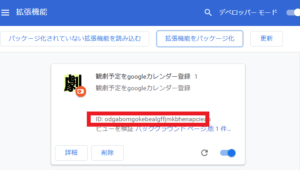
削除方法
削除する方法はこのようなステップです。
- アプリ上でGoogle IDの登録を削除する。(下画面参照。ボタンクリックするだけ)
- 「許可アプリ」のリンクをクリックして、CalAIP2(または、kangeki-Calendar)を削除する。(下画面参照。ボタン3回ほどクリックするだけ)
- アプリ上ですべての設定をリセットする。(下画面参照。ボタンクリックするだけ)
- Chromeブラウザーのアドレスにchrome://extensionsを入れてにアクセスする (「左上のメニューバー」→「設定」→「拡張機能」でも同じ)
- 「観劇予定をgoogleカレンダー登録」を削除する(上の導入時の画面を参照)
- 「ディベロッパーモード」をOFFにする